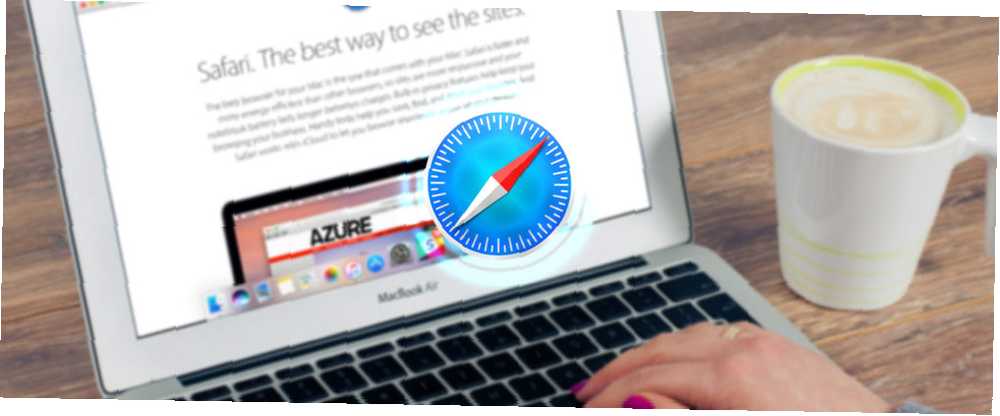
Harry James
0
848
150
Jako przeglądarka Safari nie ma wystarczających środków. Na powierzchni wydaje się słaba. Dopiero po trzeciej próbie wybrałem Safari jako domyślną przeglądarkę. I nie przekonała mnie prędkość ani wzrost żywotności baterii - to był generał uprzejmość tego wszystkiego. Prosty interfejs użytkownika, płynne przejścia.
Ale było też coś jeszcze. Dopiero zrozumiałem Safari w całości, zanim mogłem pożegnać się z Chrome. I tutaj prosty interfejs Safari staje się obosiecznym mieczem.
Ale dlatego tu jesteśmy dzisiaj. Patrzeć poza oczywistość i odkryć przydatność leżącą u podstaw prostoty.
1. Obraz w obrazie dla każdej witryny
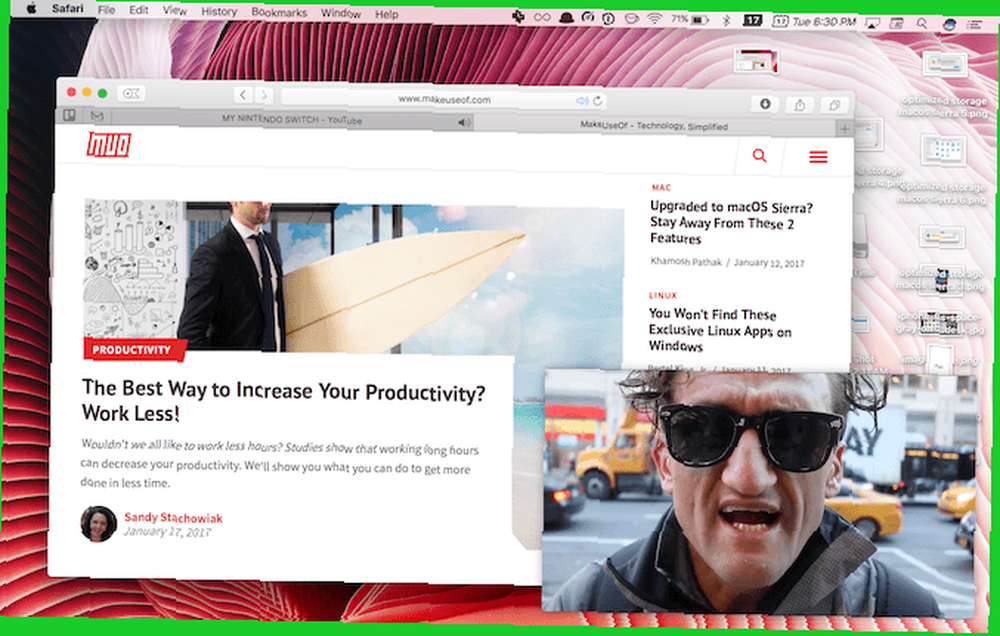
Obraz w obrazie to jedna z najlepszych nowych rzeczy Jak wyskakiwać i oglądać filmy z YouTube'a na macOS Sierra Jak wyskakiwać i oglądać filmy z YouTube'a na macOS Sierra macOS Sierra ma nową funkcję, która pozwala wyskakiwać i oglądać filmy z YouTube'a w Tryb „obraz w obrazie” na pulpicie za pomocą przeglądarki Safari. w Safari. Możliwość obejrzenia filmu na YouTube, który unosi się nad wszystkim innym, jest naprawdę przydatna. Działa na wielu popularnych stronach do przesyłania strumieniowego wideo. W witrynach takich jak Vimeo przycisk Obraz w obrazie znajduje się na dolnym pasku narzędzi.
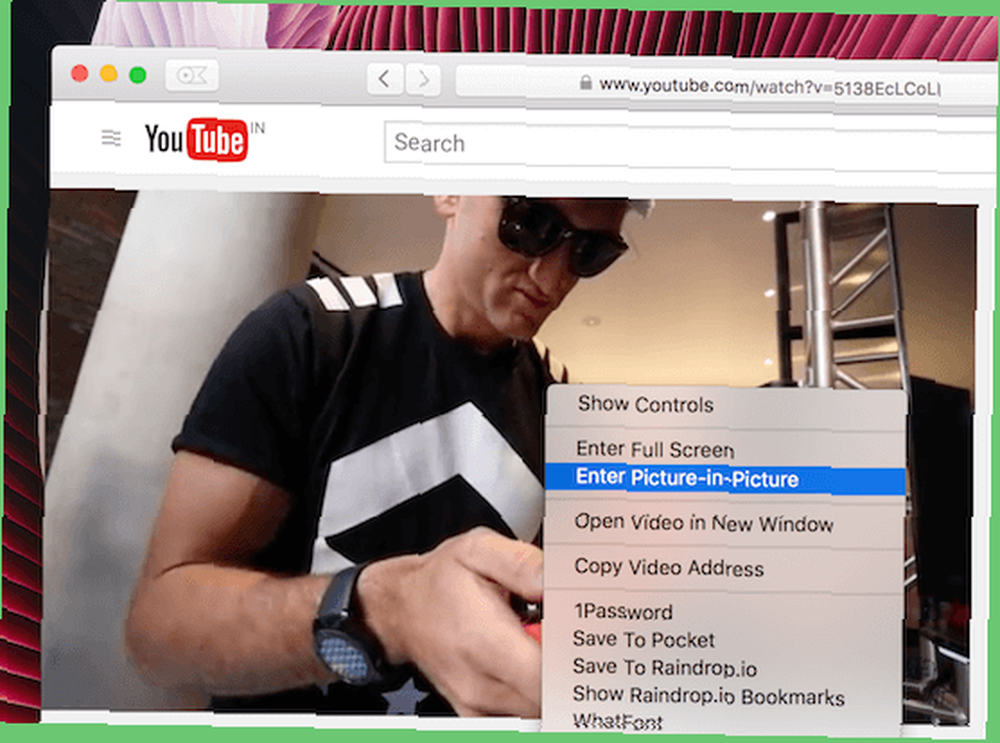
Ale na YouTube musisz dwukrotnie kliknąć film prawym przyciskiem myszy, aby wyświetlić menu kontekstowe. Stąd kliknij Wpisz obraz w obrazie. Film wyskoczy natychmiast. Następnie możesz przeciągnąć go w dowolnym rogu ekranu.
2. Dostosuj pasek narzędzi
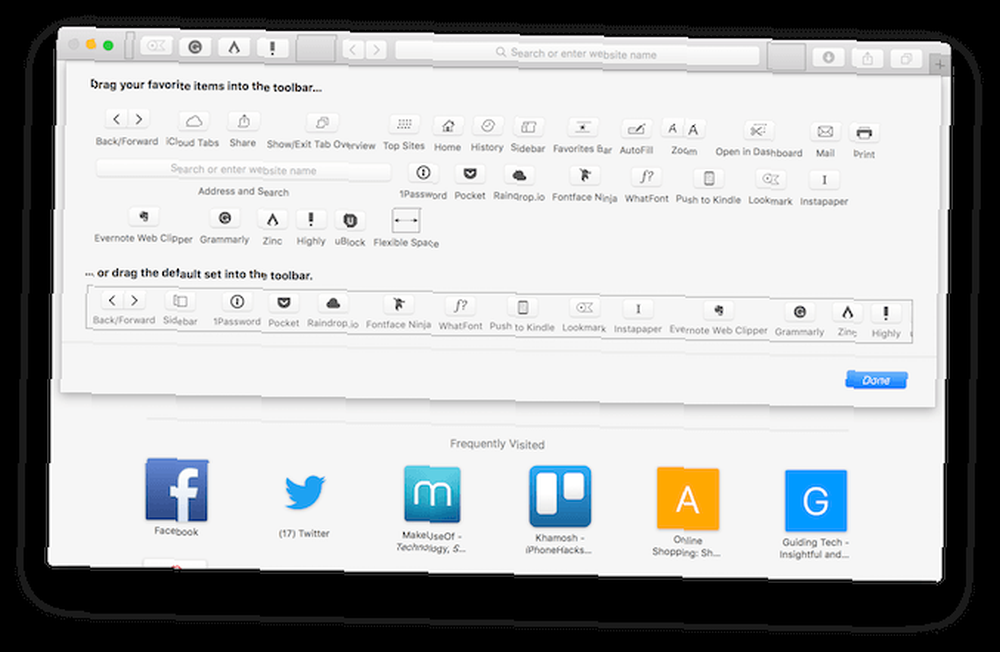
Całkowicie przyjęłam minimalistyczne podejście Safari. Nie podoba mi się to, gdy rozszerzenie dodaje brzydką ikonę do paska narzędzi. Na szczęście możesz dostosować pasek narzędzi, aby usunąć takie ikony, a także usunąć domyślne przyciski, takie jak pobieranie i przełączanie kart.
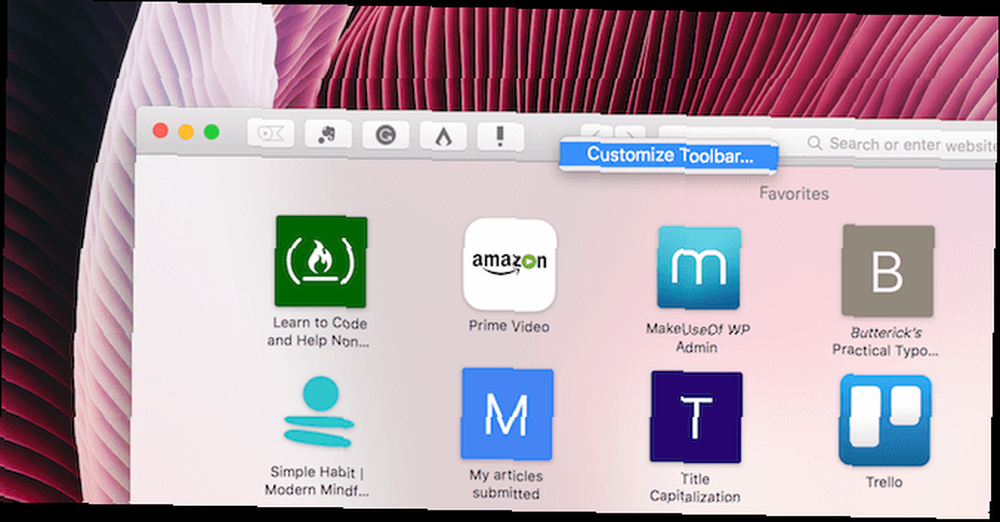
Kliknij pasek narzędzi prawym przyciskiem myszy i wybierz Dostosuj pasek narzędzi. Następnie przeciągaj elementy do środka lub na zewnątrz, jak chcesz.
3. Wyszukaj między kartami

Nie jest tajemnicą, że podczas przeglądania otwieramy wiele kart. Safari pomaga zarządzać przeciążeniem tej karty, starannie układając powiązane karty na stronie przełączania kart. Na tej stronie naciśnij skrót Ctrl + F, a będziesz mógł szybko przeszukiwać wszystkie karty.
4. Wyłącz wyskakujące powiadomienia
Jako ćpun wiadomości bardzo lubię odwiedzać blogi. To, co ostatnio mi się nie podoba, to to, jak każda z tych witryn z wiadomościami chce, żebym subskrybował nowe posty, włączając powiadomienia push. Zamiast odrzucać żądanie za każdym razem, po prostu całkowicie wyłącz tę funkcję.
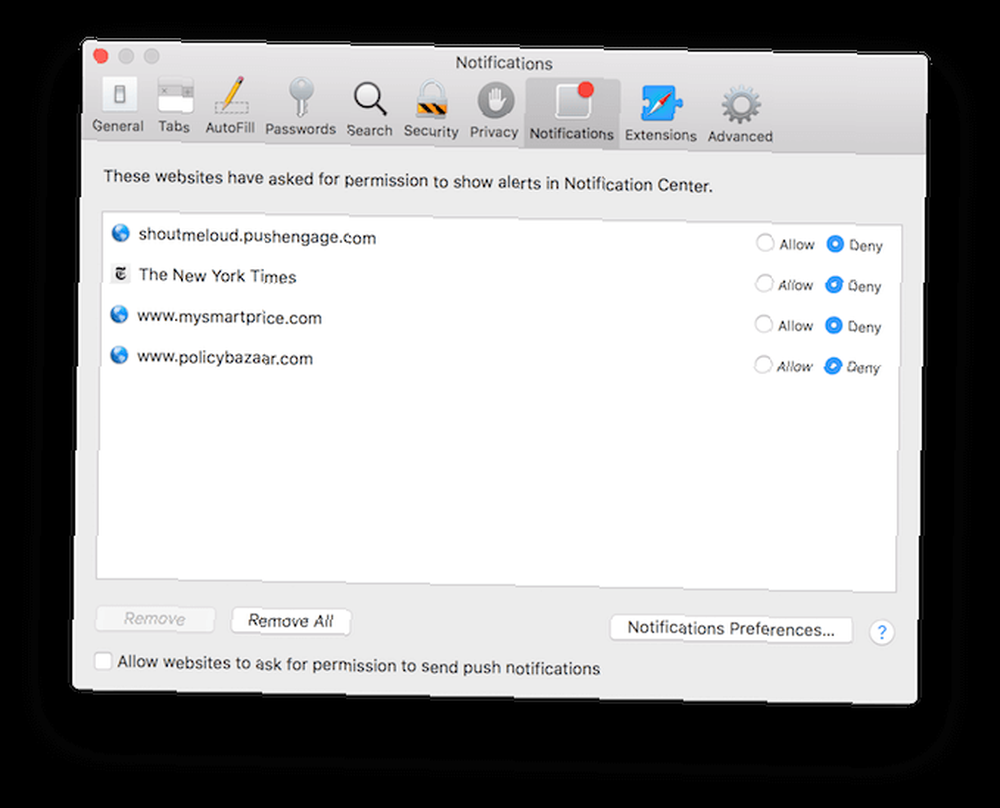
Od Ustawienia w przeglądarce Safari kliknij Powiadomienia. Na dole usuń zaznaczenie opcji Pozwól stronom internetowym prosić o zgodę na wysyłanie powiadomień push.
5. Przypnij karty
Natychmiastowe lekarstwo na “gdzie jest ta cholerna zakładka” to po prostu przypiąć. Następnie pozostaje zadokowany w lewej krawędzi rzędu kart (w wielu oknach) i można do niego dotrzeć, używając Command + 1 lub Command + 2 skrót, w zależności od jego miejsca.
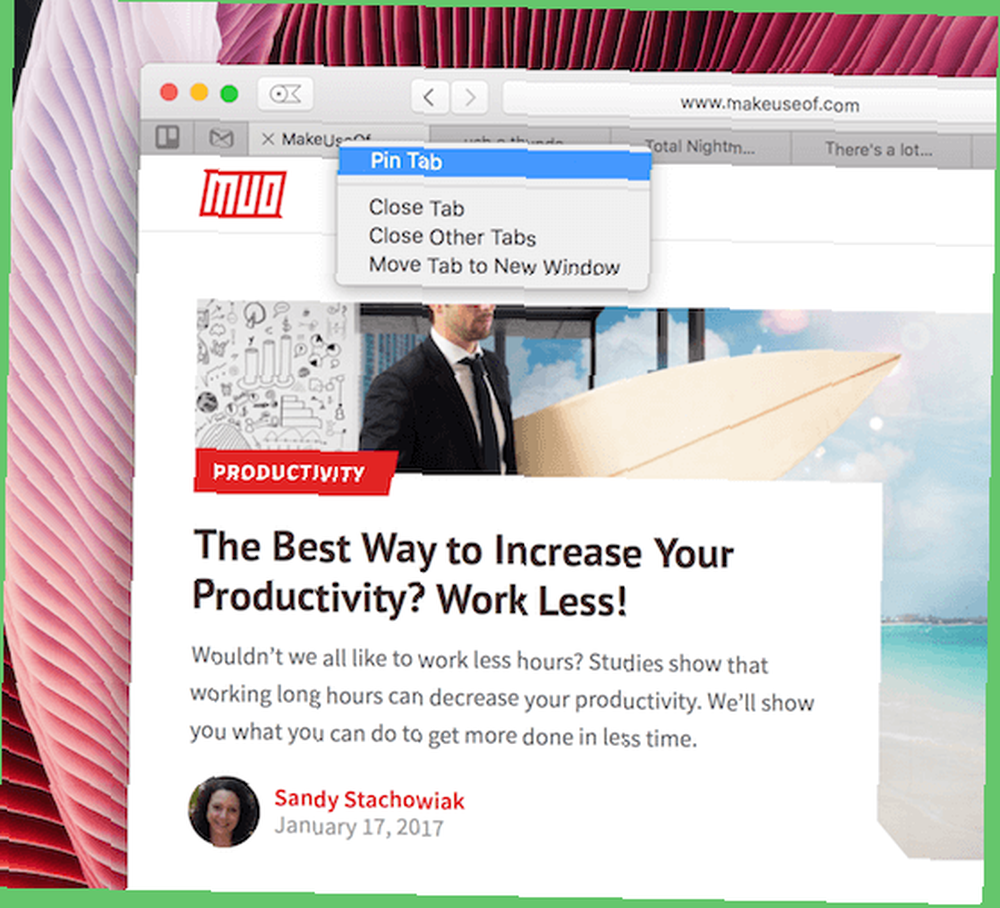
Aby przypiąć kartę, kliknij ją prawym przyciskiem myszy i wybierz Tablica korkowa.
6. Wycisz zakładki
Niestety, filmy odtwarzane automatycznie są w Internecie. Nigdy nie masz pewności, skąd dokładnie pochodzi ten dźwięk. Safari oznacza teraz kartę odtwarzającą dźwięk małą ikoną głośnika.
Co lepsze, bez względu na to, gdzie odtwarzany jest dźwięk, zobaczysz także ikonę głośnika na pasku adresu URL. I kliknięcie go pokaże opcję wyciszenia wszystkich kart jednocześnie.
7. Włącz podgląd adresów URL na pasku stanu
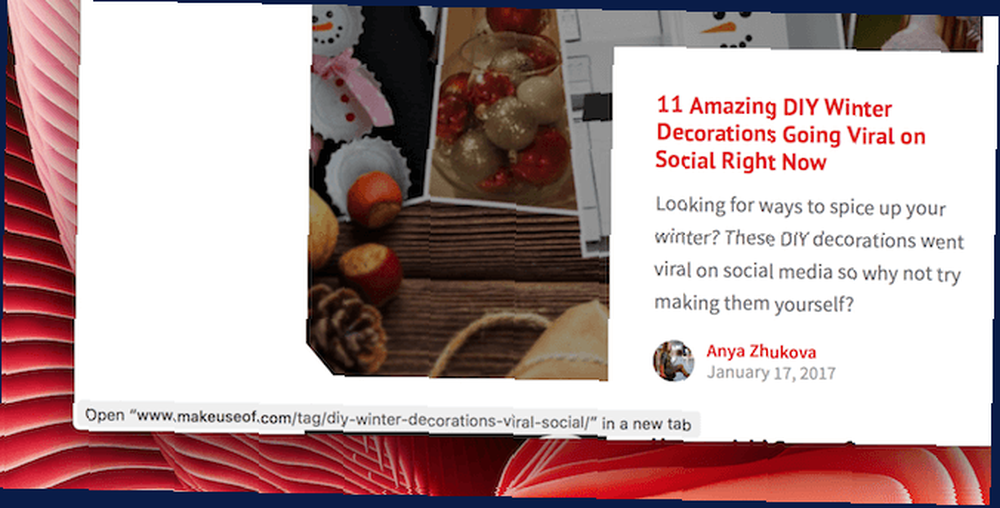
Jestem osobą, która lubi otwierać link do strony przed jej otwarciem. Widok adresu URL linku na pasku stanu podczas najechania na niego był bardzo przydatny. Safari, które jest proste, wyłączało tę funkcję domyślnie jakiś czas temu. Na szczęście, jeśli klikniesz Widok z paska menu i wybierz Pokaż pasek stanu, odzyskasz tę funkcję.
8. Dostosuj ekran ulubionych
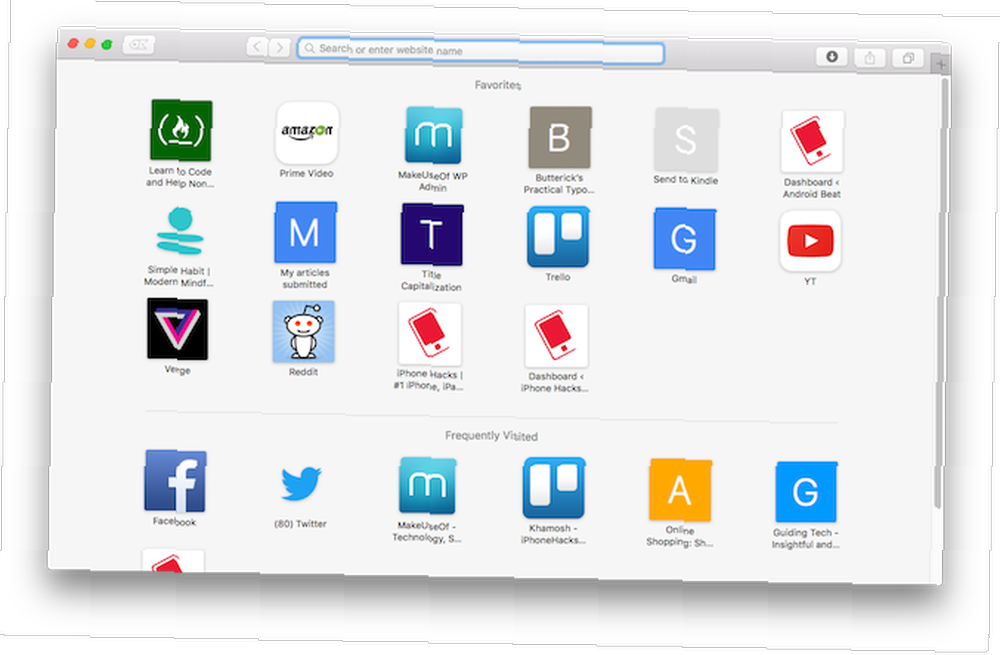
Ekran Ulubione pojawia się po otwarciu nowej karty i kliknięciu paska adresu URL. To jest twoja mata powitalna do Internetu. Powinieneś dostosować ekran, aby dodać skróty do najczęściej używanych stron internetowych.
Odwiedź witrynę, a następnie kliknij Plus “+” przycisk po prawej stronie paska adresu URL. Z rozwijanego menu wybierz Ulubione. Na ekranie Ulubione możesz przeciągać ikony, aby zmienić ich kolejność.
9. Zapisz strony jako pliki PDF
Eksportowanie strony internetowej jako pliku PDF nie wymaga specjalnego rozszerzenia. Odwiedź stronę i Plik menu wybierz Eksportuj jako plik PDF. Wybierz miejsce, w którym chcesz zapisać stronę, i naciśnij Zapisać eksportować.
10. Udostępnianie stron za pomocą AirDrop
AirDrop to świetny sposób na udostępnianie nie tylko plików, ale także stron internetowych między wszystkimi urządzeniami Apple. Powiedz, że jesteś na stronie, którą zamiast tego chcesz otworzyć na iPadzie. Kliknij na Dzielić przycisk i wybierz AirDrop. Następnie wybierz swoje urządzenie.
11. Włącz Handoff, aby poprawić przeglądanie
Przekazywanie i ciągłość to dwie naprawdę fajne technologie Co oznacza ciągłość dla Yosemite i iOS 8? Co oznacza ciągłość dla Yosemite i iOS 8? OS X 10.10, lepiej znany jako Yosemite, to ważna aktualizacja dla komputerów Mac, która oferuje wiele funkcji, których nigdy wcześniej nie widziałem w systemie operacyjnym. Jedną z najważniejszych jest ciągłość. które umożliwiają płynne przełączanie między systemem macOS i iOS. Załóżmy, że masz otwartą stronę w przeglądarce Safari na telefonie iPhone, którą chcesz otworzyć na komputerze Mac.
Jeśli funkcja jest włączona, zobaczysz skrót Safari na lewej krawędzi Docka, kliknięcie go otworzy stronę w Safari. Nie trzeba kopiować i wklejać linków ani używać narzędzia innej firmy.
12. Widok czytelnika
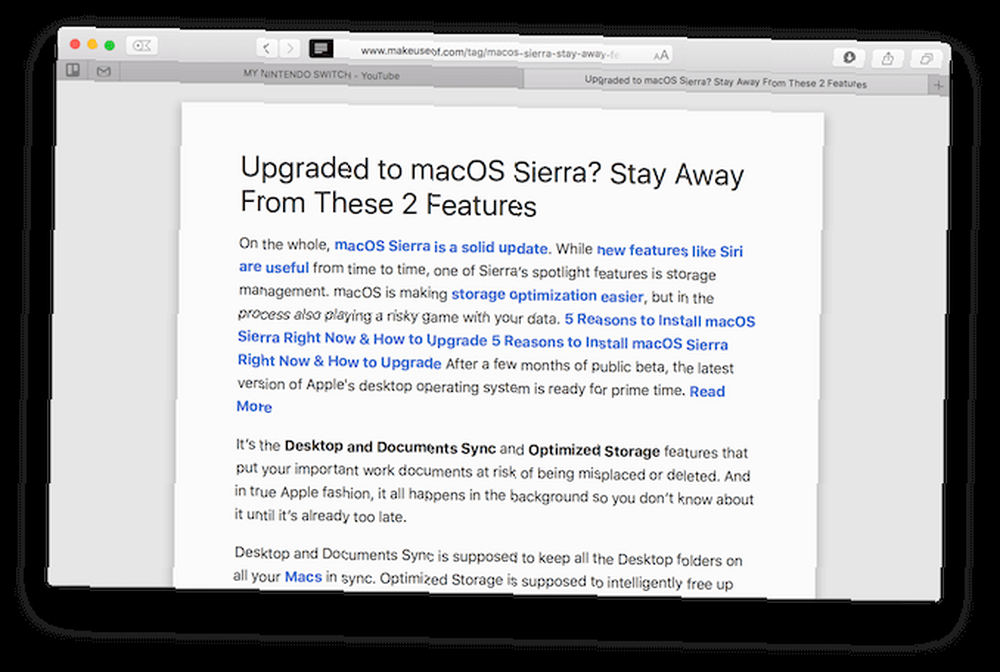
Kliknij przycisk Tryb czytnika, który znajduje się po lewej stronie paska adresu URL po załadowaniu artykułu, aby włączyć Czytelnik widok. Całe formatowanie strony, reklamy i elementy rozpraszające znikają na korzyść minimalnego, pięknego i łatwego do odczytania układu. Następnie możesz zmienić czcionki lub rozmiar tekstu.
13. Użyj kart iCloud
iCloud Tabs to genialna funkcja, która umożliwia dostęp do kart otwartych w Safari na innych urządzeniach Apple i kontrolę nad nimi. Po kliknięciu przełącznika kart spójrz na dół, aby zobaczyć pozostałe urządzenia i otwarte tam karty.
Stąd możesz zamknąć karty na tych urządzeniach lub otworzyć kartę z innego urządzenia bezpośrednio na komputerze Mac. Zgrabnie, prawda?
14. Szybkie wyszukiwanie w różnych witrynach
Korzystając z rozszerzenia Safari Keyword Search, możesz szybko przeszukiwać witryny takie jak Wikipedia, Amazon, YouTube i inne za pomocą słowa kluczowego.
Możesz więc wyszukiwać w YouTube, pisząc yt a następnie wyszukiwane hasło. Na przykład yt nerdwriter ładuje stronę wyszukiwania YouTube odpowiednich filmów. Na stronie pobierania rozszerzenia znajdziesz listę wszystkich słów kluczowych.
15. Blokuj niechciane skrypty za pomocą Ghostery
Safari to prosta i szybka przeglądarka i tak naprawdę nie musisz się martwić o Flash. Ale jeśli jesteś osobą, która chce przejąć kontrolę nad swoją prywatnością 5 Prywatność Ochrona aplikacji, z której musisz korzystać już teraz 5 Prywatność Ochrona aplikacji, z której musisz teraz skorzystać Prywatność to obszar rosnący w dobie Internetu. Musisz zrobić wszystko, aby zachować bezpieczeństwo. Te pięć narzędzi pomaga zapewnić bezpieczeństwo w Internecie. i przestań wszędzie śledzić pliki cookie lub chcesz wyłączyć skrypty śledzenia odwiedzanych witryn, po prostu zainstaluj Ghostery.
Ghostery zapewnia informacje o uruchomionych skryptach i umożliwia ich wyłączanie jeden po drugim.
Ulepsz Safari dzięki rozszerzeniom
Jednym z wielu powodów, dla których kocham Safari, jest to, że jest takie proste. Ale czasami potrzebujesz trochę więcej siły ognia. A w takich czasach przydatne są te rozszerzenia.
Chociaż rozszerzenia Safari obsługują te rozszerzenia Użyj tych rozszerzeń Safari, aby przyspieszyć swoje zadania Użyj tych rozszerzeń Safari, aby przyspieszyć swoje zadania Wszyscy chcemy poświęcić mniej czasu i wysiłku na działania, które powinny być szybkie i łatwe, a Safari ma kilka wspaniałych rozszerzeń, które mogą pomóc . nie jest tak blisko jak Chrome, nadal znajdziesz ważne rozszerzenia dla popularnych usług, takich jak Evernote i Pocket 8, świetne rozszerzenia Safari do zarządzania zakładkami i kartami 8 wspaniałych rozszerzeń Safari do zarządzania zakładkami i kartami Niezależnie od tego, czy potrzebujesz pomocy w zarządzaniu mnóstwem zakładek lub narzędzia te regularnie zmniejszają liczbę otwartych kart jednocześnie, dzięki czemu można zmniejszyć obciążenie. bez żadnych problemów. Nauczenie się skrótów klawiaturowych zawsze pomaga Safari na Maca Skróty klawiaturowe Safari na Maca Skróty klawiaturowe .
Jak korzystasz z Safari? Jak to skonfigurować? Podziel się z nami w komentarzach poniżej.











